Hvad er Spejdernes Medlemsservice?
Spejdernes Medlemsservice er det system, som vi i Tornemark-Sandved Gruppe anvender til at håndtere vores medlemmer. Det er her, hvor vi registrerer persondata på spejderne og deres forældre når man bliver meldt ind i. Det er også dette system som vi anvender til opkrævning af kontingent og tilmelding til de forskellige ture og arrangementer, som spejderne har mulighed for at komme med på.
Denne vejledning viser hvordan I som medlem eller pårørende logger ind i systemet, redigerer persondata og på sigt foretager betaling af kontingent.
Vejledningen tager som standard udgangspunkt i, at man tilgår Medlemsservice via en computer, men det er også muligt at bruge systemet via iPad og mobiltelefon – fremgangsmåderne vil her være det samme, skærmbillederne vil dog være lidt anderledes ved de mindre skærme.
Login
For at få adgang til Medlemsservice, skal man logge ind med enten sit medlems nummer eller sin mailadresse.
Alle medlemmer såvel som pårørende har deres eget medlems nummer. Det kan godt være svært at huske, så derfor er systemet bygget således, at man også kan logge ind ved at bruge sin mailadresse.
Åben en browser og gå ind på adressen: https://medlemsservice.spejdernet.dk
I øverste højre hjørne er der et punkt der hedder login – klik på det.
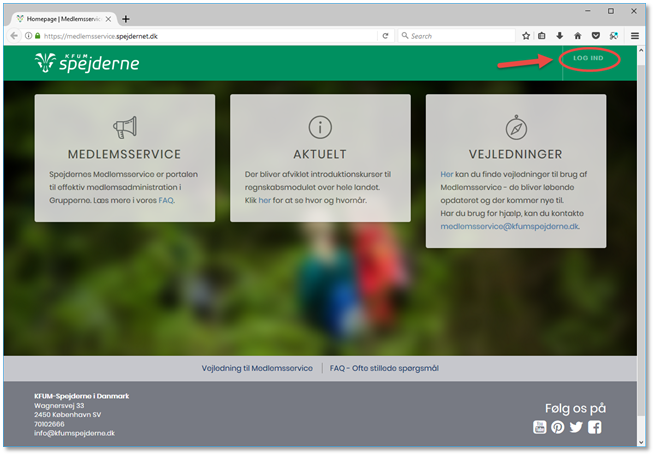
Så vil du blive præsenteret for login-vinduet.
Her taster du dit medlems nummer eller den mailadresse du oplyste, da du eller dit barn blev meldt ind.
Hvis du har været logget ind i systemet tidligere, har du allerede en adgangskode, som du skal skrive i feltet ”Adgangskode”. Klik derefter på ”Log ind” knappen for at få adgang.
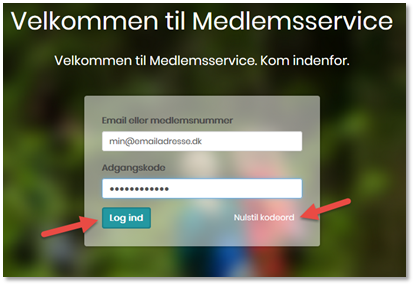
Nulstil adgangskode
Hvis du IKKE har været logget ind i systemet tidligere eller har glemt din adgangskode, skal du klikke på ”Nulstil adgangskode” for at få en ny adgangskode.
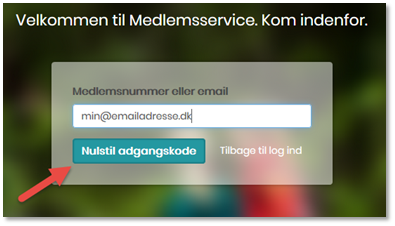
Her udfylder du din mailadresse og klikker på ”Nulstil adgangskode”. Herefter vil du modtage en mail fra Tornemark-Sandved Gruppe, hvor der er et link til at nulstille dit kodeord.
Den kan f.eks. se nogenlunde sådan ud:
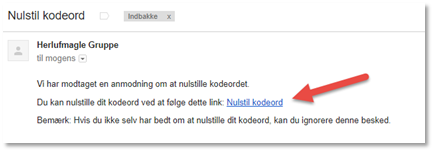
Klikker du på linket i mailen, kommer du til en side hvor du kan angive et nyt kodeord.
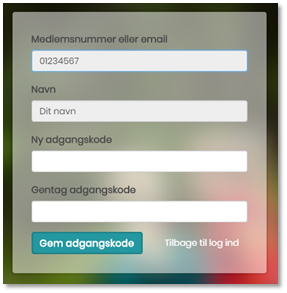
Systemet vil typisk skrive dit medlemsnummer i øverste felt – fortvivl ikke – du kan stadig bruge din mailadresse til at logge ind med efterfølgende.
Systemet udfylder også dit navn, hvorimod du selv skal udfylde feltet ”Ny adgangskode” og gentage dit kodeord i feltet ”Gentag adgangskode”. Din adgangskode skal indeholde minimum 8 tegn og bestå af STORE bogstaver, små bogstaver og tal.
Redigering af stamdata og betaling af kontingent
Når du som medlem eller pårørende er logget ind i Medlemsservice, vil du starte på ”Min side”.
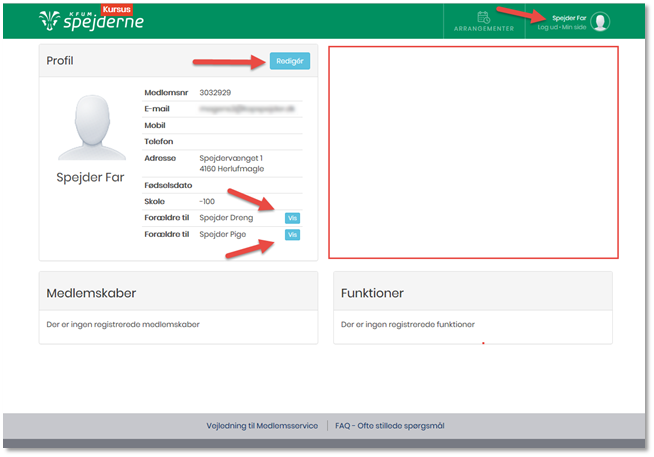
For at rette dine egne data, skal du klikke på knappen ”Redigér” øverst. Herefter får du mulighed for at rette navn, adresse og kontakt informationer.
Nedenfor står der de personer man er registeret som pårørende for. Klikker man på ”Vis” knappen til højre for navnet, får man vist medlemmets stamkort.
I den røde boks til højre vil der stå informationer omkring økonomi, f.eks. udestående betalinger for kontingent og/eller ture. BEMÆRK: dette er for det enkelte medlem.
Hvis du selv skal betale kontingent, vil det fremgå af dit eget stamkort.
Skulle du føle at du er faret vild, kan du altid klikke på ”Min side” øverst til højre. Dette bringer dig tilbage til dit stamkort.
Du kan også vælge at klikke på ”Log ud” – dette vil så afslutte din session og du skal derefter logge ind igen for at tilgå data.
Klikker man på ”Vis”-knappen ved en af de pårørende, kommer man ind på vedkommendes stamkort:
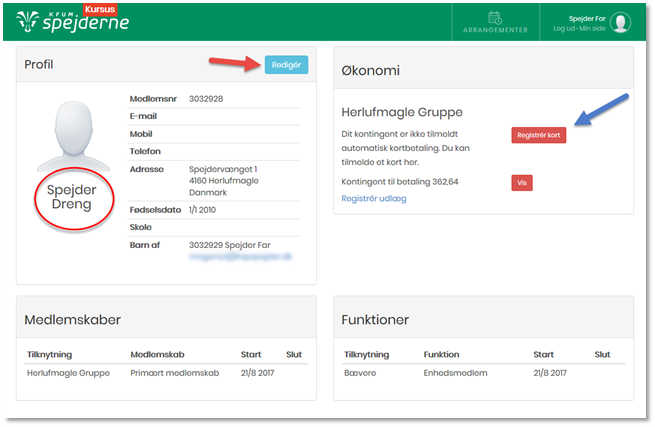
Lige som på dit eget stamkort, er navnet placeret i venstre side. Hvis du har brug for at ændre nogle af de data der står omkring medlemmet, skal du klikke på den blå ”Redigér” knap.
Til højre er der feltet omkring Økonomi. Her vil man blandt andet kunne se udestående kontingent-betalinger. Ved kontingentbetalinger er det muligt at tilknytte et betalingskort, således at kontingentet automatisk trækkes, ligesom man kender der fra f.eks. telefonabonnementer, streamingtjenester og andre tilbagevendende betalinger.
Klikker man på knappen ”Registrér kort” åbnes der for betalingsbetingelserne.
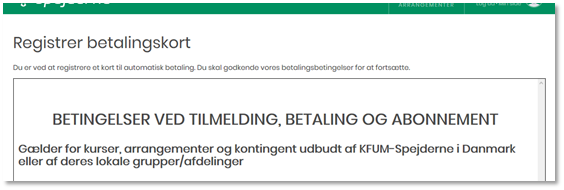
Disse skal man acceptere for at man kan gå videre til selve kort registreringen

Herefter kommer du til betalingsvinduet, hvor du skal udfylde kortnummer, udløbsdato og kontrol cifre
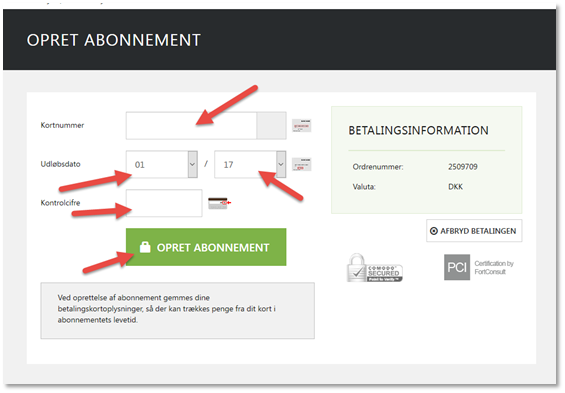
Afslut med at klikke på ”Opret abonnement”.
Når du klikker her, bliver det angivne kort brugt til betaling af dette og fremtidige kontingentopkrævninger. Det er KUN kontingentbetalinger der vil blive trukket automatisk på det angivne kort. Betalinger for f.eks. ture og arrangementer vil IKKE blive trukket automatisk.
Næste gang, at det er tid til at betale kontingent igen, vil du modtage en mail fra Medlemsservice om at det er tid og pengene bliver trukket automatisk på forfaldsdatoen.
Hvis du har tilmeldt et kort til automatisk betaling, kan du via medlemmets stamkort framelde det igen eller skifte til et andet kort.
Betaling af enkelte posteringer
Hvis du gerne vil betale en enkelt postering eller gerne vil se en oversigt over opkrævninger, skal du klikke på knappen ”Vis”.
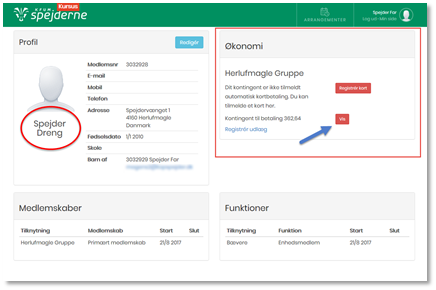
Herefter vil du få en oversigt:
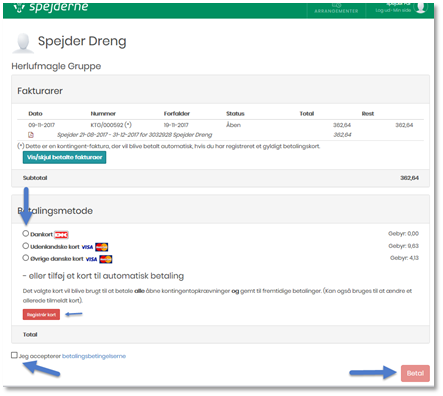
Når du har valgt betalingskort, accepteret handelsbetingelserne og klikket på ”Betal”, vil du blive præsenteret for et betalingsvindue.
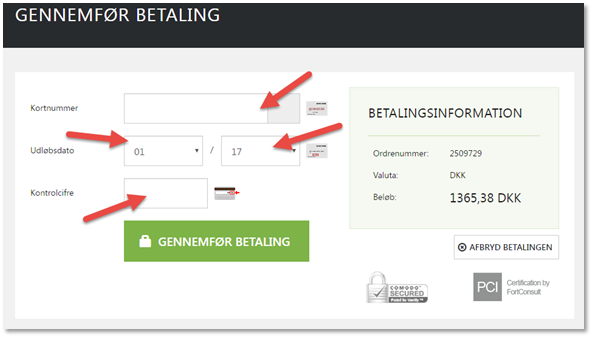
Udfyld kortnummer, kortets udløbsdato og kontrolcifre og klik på ”Gennemfør betaling” for at foretage betalingen.
Du vil herefter modtage en kvittering for betalingen.

